
L'éditeur PHP Banana explique en détail la solution au problème selon lequel Win10 ne peut pas trouver le contenu du fichier lors de sa recherche. Lors de l'utilisation du système Win10, nous rencontrons parfois le problème de ne pas pouvoir trouver la cible lors de la recherche du contenu d'un fichier, ce qui pose de gros problèmes à notre travail et à notre étude. Mais ne vous inquiétez pas, l’éditeur PHP Banana a résumé pour vous plusieurs solutions. Qu'il s'agisse de réindexer, de vérifier les options de recherche ou de modifier le registre, cela peut nous aider à résoudre ce problème. Examinons ensuite les solutions spécifiques.
Explication détaillée pour le contenu du fichier de recherche Win10 introuvable
1. Cliquez avec le bouton droit sur le bureau : Ce PC - Gérer.
2. Cliquez ensuite sur : Service.
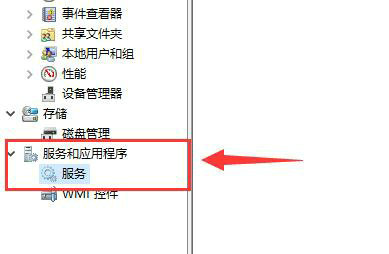
3. Recherchez le service « recherche Windows » et faites un clic droit pour le démarrer.
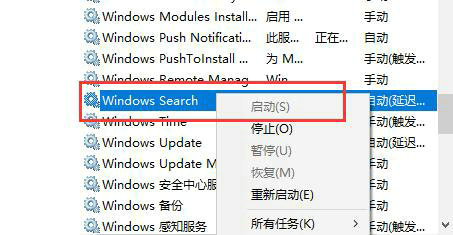
4. Double-cliquez pour ouvrir le panneau de configuration.
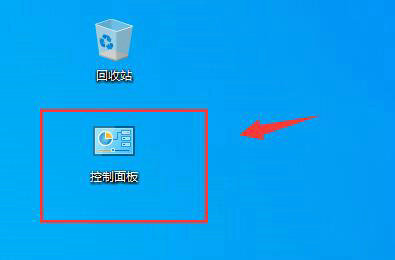
5. Changez le mode d'affichage en "Grandes icônes" et entrez "Options d'index".
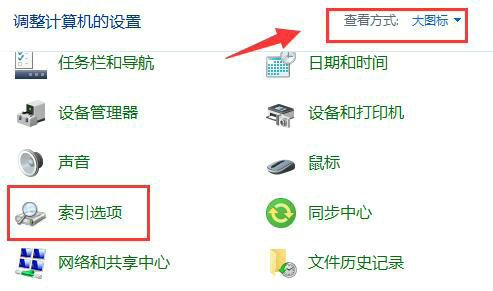
6. Cliquez sur "Modifier" dans le coin inférieur gauche.
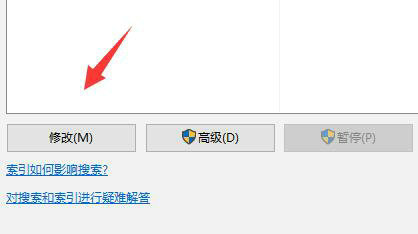
7. Décochez ensuite tout le contenu et cliquez sur "OK" pour enregistrer.
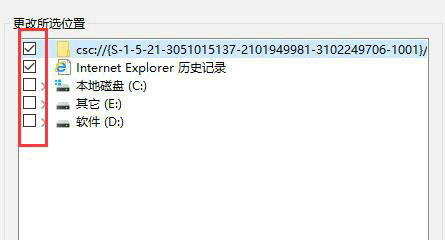
8. Enfin, entrez dans l'option "Avancé", cliquez sur "Reconstruire" et attendez la fin de la reconstruction pour résoudre le problème.
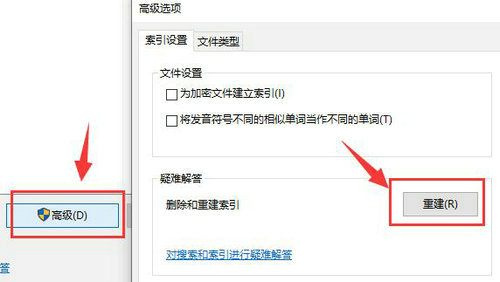
Ce qui précède est le contenu détaillé de. pour plus d'informations, suivez d'autres articles connexes sur le site Web de PHP en chinois!
 Le commutateur Bluetooth Win10 est manquant
Le commutateur Bluetooth Win10 est manquant
 Pourquoi toutes les icônes dans le coin inférieur droit de Win10 apparaissent-elles ?
Pourquoi toutes les icônes dans le coin inférieur droit de Win10 apparaissent-elles ?
 La différence entre le sommeil et l'hibernation Win10
La différence entre le sommeil et l'hibernation Win10
 Win10 suspend les mises à jour
Win10 suspend les mises à jour
 Que faire si le commutateur Bluetooth est manquant dans Windows 10
Que faire si le commutateur Bluetooth est manquant dans Windows 10
 win10 se connecte à une imprimante partagée
win10 se connecte à une imprimante partagée
 Nettoyer les fichiers indésirables dans Win10
Nettoyer les fichiers indésirables dans Win10
 Comment partager une imprimante dans Win10
Comment partager une imprimante dans Win10